Danas želimo s vama podijeliti postupak kako „jednostavno i bezbrižno” učiniti prelazak s iPhone (iOS) telefona na neki od popularnih Androida.
[Uradi sam]: Dosadile su vam Android ikone – promijenite ih!
No ovoga puta želimo se dotaknuti iCloud e-mail servisa odnosno pojasniti vam kako unutar Gmail aplikacije, zaprimati i slati iCloud e-mail poruke. Sam postupak je vrlo jednostavan:
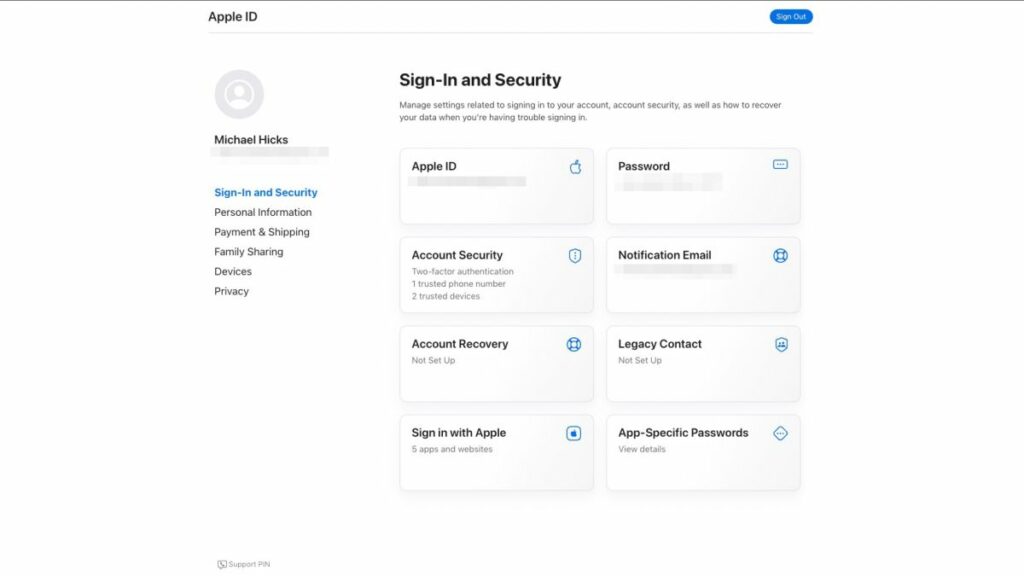
Budući da Apple prema zadanim postavkama omogućuje dvofaktorsku autentifikaciju (2FA) na vašem iCloud računu, najlakši način da postavite svoju iCloud e-poštu na svom Android uređaju je da prvo stvorite lozinku za aplikaciju za svoju iCloud adresu e-pošte.
1. Pokrenite web preglednik na računalu.
2. Idite na appleid.apple.com/account/manage i prijavite se koristeći svoj Apple ID.
3. Vidjet ćete opciju za lozinke za posebne aplikacije. Kliknite na nju.
4. Upišite naziv za lozinku. Koristio sam “Android e-poštu”.
5. Pritisnite Stvori.
6. Zabilježite lozinku koja je generirana.
Nadamo se da koristite jedan od najboljih upravitelja lozinkama i da ga možete spremiti za buduću upotrebu.
Kako dodati svoju iCloud adresu e-pošte na svoj Android telefon Vaši će se koraci razlikovati od jedne do druge verzije Androida ili uređaja.
Usredotočit ćemo se na standardni Android 13 i One UI 5.
1. Prijeđite prstom od vrha zaslona prema dolje da biste otkrili zaslon s obavijestima.
2. Dodirnite gumb postavki (to je ikona zupčanika u gornjem desnom kutu).
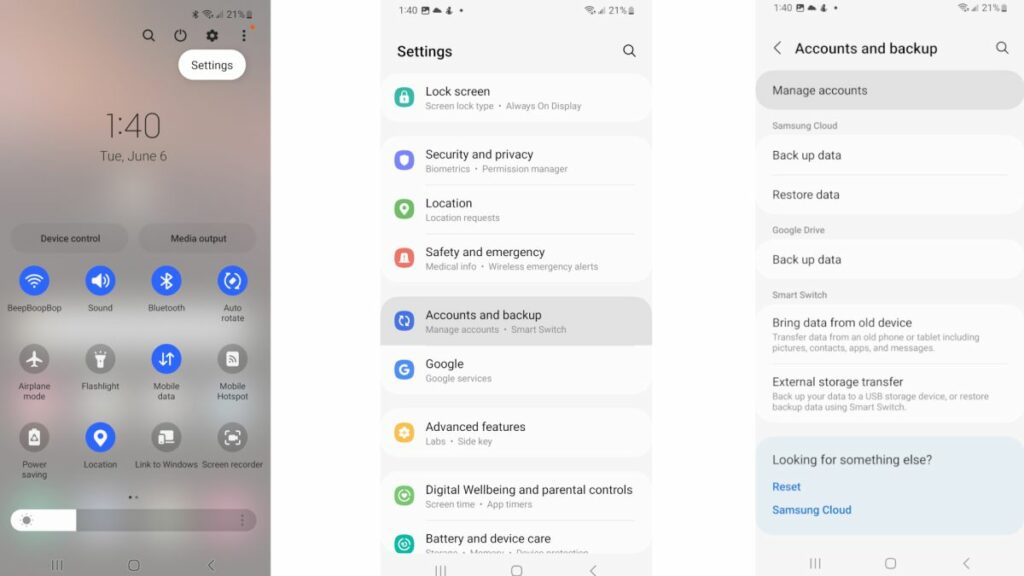
3a. Na standardnom Androidu dodirnite Lozinke i računi > Dodaj račun.
3b. Na Samsung telefonima dodirnite Računi i sigurnosna kopija > Upravljanje računima > dodaj račun.
4. Dodirnite Osobno (IMAP). Pored njega bi trebao biti logotip Gmaila.
5. Unesite svoju iCloud adresu e-pošte.
6. Dodirnite Dalje.
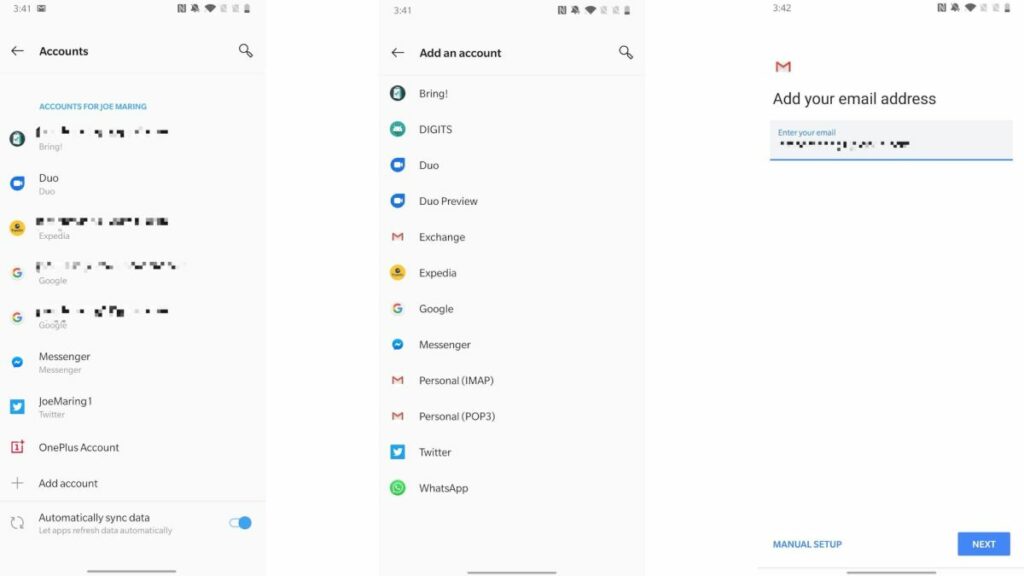
7. Unesite lozinku za pristup aplikaciji koju ste generirali u svom web pregledniku.
8. Dodirnite Dalje.
Vaš iCloud račun e-pošte sada će se pojaviti na vašem popisu računa i moći ćete pristupiti svojoj iCloud pristigloj pošti u aplikaciji Gmail.
Apple iOS 17 (iPadOS 17) ne dolazi na iPhone X i starije tablete – ipak ništa od šest godina podrške
Čitav postupak je gotov, sada vrlo jednostavno unutar Gmail aplikacije (na vašem Android telefonu) možete zaprimati i slati iCloud e-mail poruke, kao da i dalje koristite iPhone telefon.
Na ovaj jednostavan način možete spojiti dva „nespojiva svijeta”, iOS i Android – odnosno iCloud i Gmail servise za e-mail. Sada nikada lakše i jednostavnije možete imati dva „zasebna” svijeta na jednom pametnom telefonu.
Gmail „plava kvačica” može biti vrlo opasna – pripazite!
Prateći ove korake posve ćete jednostavno na minimum izbjegnuti sve neugodnosti, vezane uz prelazak s iOS na Android platformu, odnosno prestanak korištenja omiljenog iPhone telefone i početak korištenja nekog Androida (u našem opisanom postupku Samsung modela s One UI 5.0) grafičkim korisničkim sučeljem.
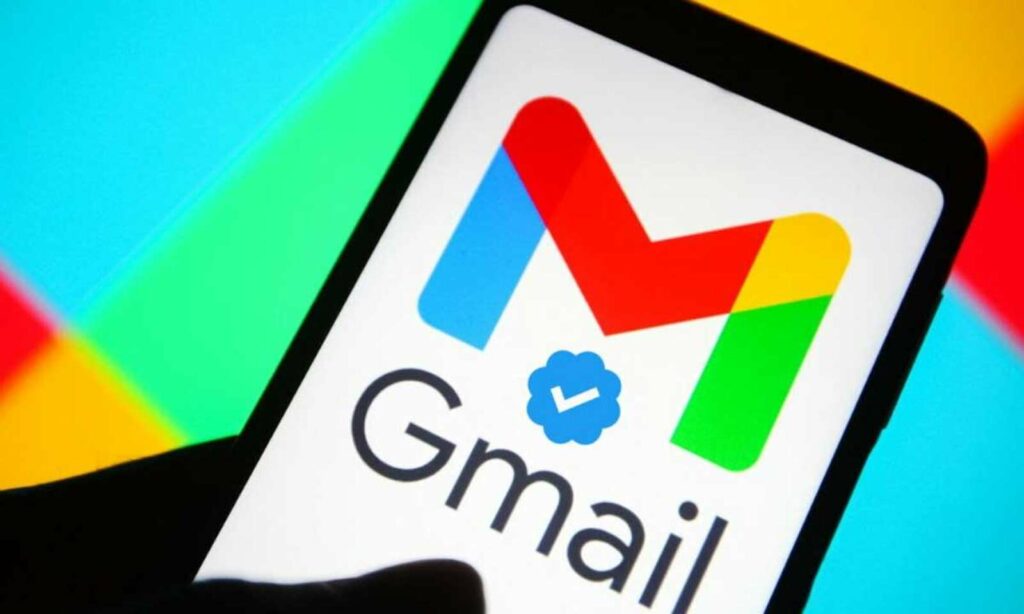
Nadamo se da smo vam ovim tutorijalom pomogli i do nekog sljedećeg „susreta”, nastavite nas pratiti kao i do sada.
P.S. PREPORUČAMO.COM nije odgovaran za možebitnu nastalu štetu u postupku provođenja ovih koraka, sve radite na vlastitu odgovornost!

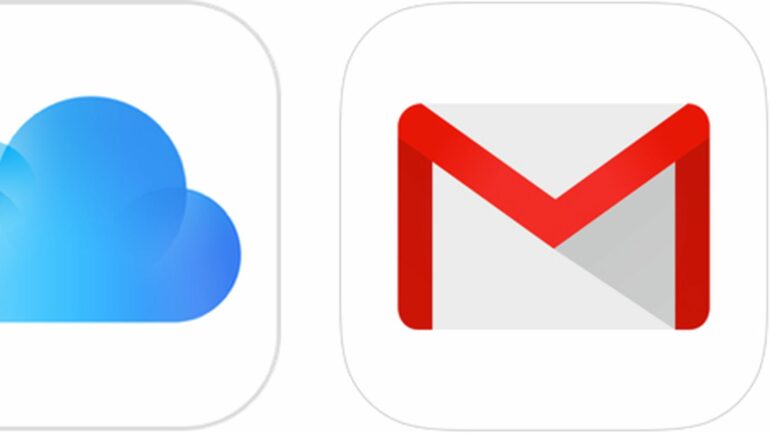

![[Uradi sam]: Prijenos iCloud e-mail servisa na Android 33 tekst2sl1 6](https://preporucamo.com/wp-content/uploads/2023/04/tekst2sl1-6-1024x576.webp)